Outlookで作成したメールを、送りたい瞬間に不在だったり別作業中だったりして時間指定送信ができず、結局深夜までパソコンの前で待機した経験はありませんか?
実践しやすい設定方法を覚えると、送信タイミングを自由に操れますので、取引先への配慮やプライベートの予定を崩さずに済みます。さらに予約中のメールを確認・修正するコツも押さえれば、うっかりミスを防ぎながら安心して席を離れられます。
落ち着いて操作できる今のうちに手順を確認し、ご自身の業務サイクルへ取り入れてください。数分の準備で、メールに追われる日々から解放される軽やかな感覚を味わえます。
Outlookでメールの時間指定送信をセットする手順

Outlookでメールの時間指定送信をするには、主に二つの方法があります。それぞれの特徴をざっくりつかんで、自分の使い方に合ったほうを選ぶと◎です。
- デスクトップ版Outlookでの予約送信:アプリ上で細かい送信スケジュールを組める
- Outlook Web版での予約送信:ブラウザから手軽にスケジュール設定できる
どちらも「オプション」メニューから送信日時を指定する流れなので、一度慣れてしまえばサクッと設定できます。
プログラマーの視点からいうと、デスクトップ版はオフライン中も下書きが残る安心感が魅力です。逆に外出先でサクッと予約を入れたいならWeb版が便利ですよ。
デスクトップ版Outlookで設定する場合
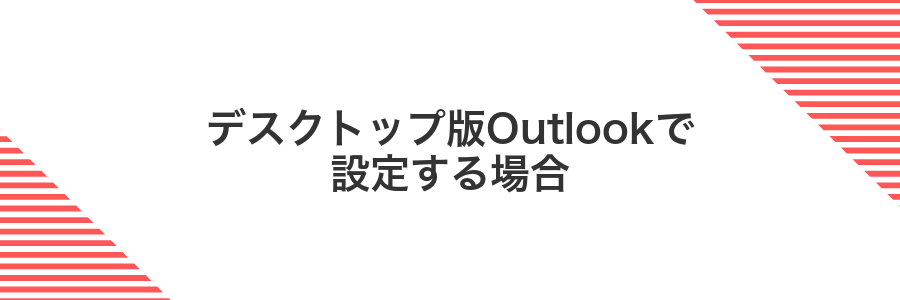
デスクトップ版Outlookには標準で「配信遅延」機能が用意されていて、メール作成画面の「オプション」タブからすぐに送信時間を指定できます。Microsoft365やOutlook2019/2021なら、オフライン環境でも下書きとしてローカルに保存しつつ、指定した時刻に自動で送信してくれるので、夜中の慌てる心配がありません。
プログラマー視点のちょっとしたコツとして、よく使う送信予約設定は「クイックステップ」に登録すると便利です。たとえば「午前9時送信」の設定をワンクリックで呼び出せるようにしておくと、毎回メニューを開く手間が減って効率アップします。
①新しいメールを開いて宛先と件名と本文を書く
Outlookを起動したら画面上部の新規作成をクリックしてください。キーボードから開きたいときはCtrl+Shift+Mが便利です。
メールウィンドウが開いたら宛先欄に送りたい相手のメールアドレスを入力します。複数の相手に送る場合は「;」で区切ってください。
件名欄には要点を短く書きましょう。本文欄には伝えたい内容を入力してEnterキーで改行します。
②オプションタブから配信オプションを開く
メッセージ作成ウインドウの上部にあるオプションタブをクリックしてください。リボンが折りたたまれている場合は上部の矢印を押して展開しましょう。表示されたメニューから配信オプションを選ぶと、送信日時の指定画面が開きます。
③配信先オプションで送信日時を指定する
メッセージ作成ウィンドウ上部のオプションタブをクリックし、配信オプションを選びます。
表示されたダイアログで次の日時まで配信を保留にチェックを入れ、カレンダーアイコンから希望の日付と時刻を指定します。
④OKを押してから送信ボタンをクリックする
OKを押すと「配信の遅延」画面が閉じて、元のメール作成画面に戻ります。ここで送信ボタンをクリックしてください。押したメールは「送信トレイ」に保留され、指定した時間になると自動的に送信されます。
Outlookを閉じると送信予約がキャンセルされることがあるので、確実に送信させたい場合はOutlookを起動したままにしてください。
OutlookonWebで設定する場合
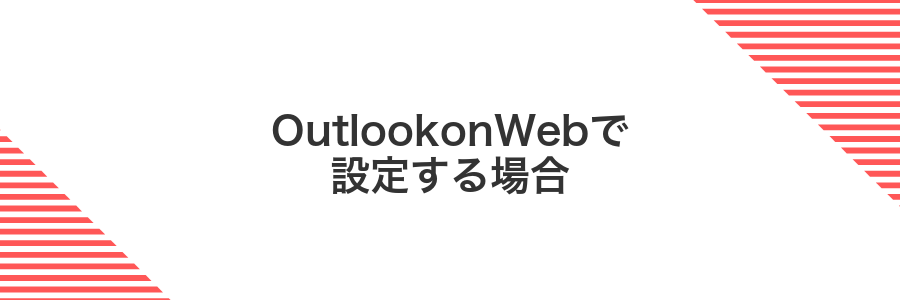
Outlook on Webではパソコンにアプリを入れなくても、ブラウザからサクッとメールの送信予約ができます。インターネットにつながればスマホでもタブレットでもいつでもアクセスできる頼もしい方法です。
サーバー側で時間を管理するので、パソコンを閉じたままでも指定時間にちゃんと送信されるのが助かるポイントです。インストール不要だから初めての人でも迷わずに使えます。
- どこからでも使える:ブラウザだけで操作できるので、急な外出先でもサクッと設定できます。
- サーバーで管理:PCがオフの状態でもメールは時間どおりに送られます。
- タイムゾーン対応:アカウント設定の確認だけで時間ズレを防げます。
①ブラウザーでOutlookを開き新規メールを作成する
お好みのブラウザーを起動し、アドレスバーにoutlook.office.comと入力してEnterキーを押してください。
Microsoftアカウントでサインインしたら、画面左上にある新規作成ボタンをクリックしてメール作成画面を開きます。
プログラマーならではのコツ:頻繁に使うならブックマークを登録し、WindowsならCtrl+Nで直接メール作成画面を呼び出せます。
②送信ボタン横の下向き矢印をクリックする
メール作成画面の上部にある送信ボタンの右隣を見てみよう。小さな下向きの矢印アイコンが付いているから、ここを狙うよ。
マウスポインターをボタン右端に合わせると矢印が強調されることがあるから、押し間違えないように慎重にクリックしてみてね。
万が一送信ボタン本体を押すとすぐにメールが飛んでいくから、クリック位置を確認してから矢印部分をしっかり押して、配信日時のメニューを出しておこう。
③送信予定日時を選んで保存する
カレンダーアイコンをクリックして希望の年月日を選んでから、時刻欄に直接入力か上下矢印で時間を指定します。そのままダイアログ右下のOKを押して設定を確定してください。
日付と時間の間はTabキーで移動できるので、キーボード操作が速くて便利です。
④スケジュール送信を押して完了する
送信内容と指定した時刻に間違いがないか最終チェックしたら、スケジュール送信ボタンをクリックします。これだけで設定が完了します。
操作を終えると、メールは自動的に送信トレイ(Outbox)に移動し、指定時間になるとサーバーから送られます。
プログラマーならではのひと工夫として、Windowsの時刻同期を有効にしておくと、予定どおりに送信できないトラブルを防ぎやすくなります。
なおオフライン中だと送信待ちのままになるので、外出先などで設定するときはネット接続を確認しておくと安心です。
時間指定送信でもっとラクになる私の応用ワザ

時間指定送信の基本を覚えたら、次はちょっと工夫をプラスしてみませんか?ここでは実際に試してみて便利だった応用ワザをまとめてみたので、さっそくチェックしてみてください。
| 応用ワザ | 活用シーン |
|---|---|
| メールカテゴリと連携 | 予約送信時に専用カテゴリを指定して、送信済みフォルダーの整理を自動化できます。 |
| ルールと組み合わせる | 特定キーワードのメールだけ時間指定するルールを設定すれば、フォロー漏れを防げます。 |
| 自分宛リマインダー活用 | 夜間に自分宛てメールを予約しておけば、朝イチの仕事リストとして活用できます。 |
| タイムゾーン調整 | 海外の相手には相手の現地時間に合わせて送信すれば、返信率がアップします。 |
定期リマインドメールを一気にセット

クイックステップで「リマインド定期送信」を作成すれば、宛先・件名・本文・送信日時をテンプレートに登録できます。その上で繰り返しパターンを組み込むと、ワンクリックで複数回分の送信予約が一気にセット可能に。プログラマー目線でいうと、手順化されたルーチンが手元で動くイメージです。
こうすると週次・月次のリマインドが自動化され、うっかり忘れる心配がなくなるうえに、手動設定の手間もガッツリ減ります。
カレンダーの繰り返し予定からメールを作成する
繰り返し予定があるときは、そのままメールを作ると手間が減ってとっても便利です。定期ミーティングの招待やフォローアップをサクッと準備しましょう。
Outlookのカレンダーを表示し、該当の繰り返し予定をダブルクリックして詳細ウィンドウを開きます。
詳細ウィンドウの上部にある予定タブからメールとして送信をクリックします。シリーズ全体に適用する場合は「シリーズ全体」を選択しましょう。
件名や本文に必要な案内を追加して宛先を指定します。イベント情報もそのまま本文に表示されるので、日時や場所を確認して「送信」を押してください。
特定の回だけメールにする場合はシリーズではなく該当の日付の予定だけを開いて「メールとして送信」を選びましょう。
曜日ごとにテンプレートを切り替えて登録する
曜日ごとに使い分けるテンプレートは、あらかじめOutlookのテンプレートファイル(.oft)として保存しておくとスクリプトから呼び出しやすくなります。
Outlookで新規メールを開き、件名や本文を曜日ごとの定型文に書き換えます。
メニューの「ファイル」→「名前を付けて保存」を開き、ファイルの種類をOutlookテンプレート(*.oft)にして保存します。
曜日ごとに分かりやすい名前(monday.oft、tuesday.oftなど)を付けて、専用のフォルダにまとめておくと管理がラクになります。
テンプレート名はファイル名と合わせてスクリプト側で曜日判定を行うため、スペルミスに注意してください。
あとで読み返す用に自分宛へメモメールを送る

気になったアイデアやタスクを忘れないように、送信先を自分のアドレスにして時間指定する方法です。思いついたタイミングですぐにメモメールを作成すれば、指定した時間になると自分の受信トレイに戻ってきます。
- 思いついたときすぐにメモを残せる
- 指定時間に受信トレイへ自動通知される
- Windowsだけでなくスマホでも確認しやすい
自分のアドレスを宛先にして深夜帯に送信予約する
新規メールの宛先欄に自分のメールアドレスを入力します。送信後に実際に受信トレイに届くので、深夜の予約がちゃんと動くかチェックしやすくなります。連絡先に登録しておくと数文字入力するだけで候補が表示されて、作業がスピーディーになります。
翌朝の集中時間に届くように設定する
Outlookのホームタブで「新しいメール」をクリックして、そこから宛先や件名、本文を入力します。
リボンの「オプション」タブを選択してから「配信遅延」をクリックし、配信オプション画面を出します。
「配信オプション」ダイアログで「配信を遅延させる日時」にチェックを入れ、日にちを明日の日付、時刻を朝の集中時間(例:08:00)に設定します。
ダイアログを閉じて画面に戻り、「送信」ボタンをクリックすると、指定時間まで下書きとして送信トレイにキープされます。
注意:パソコンのシステム時計が狂っていると指定時間がずれることがあるため、タスクバーの時刻表示は事前に確認しておきましょう。
添付ファイルの入れ忘れチェックを仕込む

本文に「添付」というワードを入れたのにファイルがないときに警告を出すルールを登録しておくと、送信前の確認が自動化されて心強いです。うっかり忘れを防げるので、メールを出すたびにハラハラしなくなります。
Outlookのマクロを使うと、本当に添付がないときにダイアログで知らせてくれる仕組みが簡単に作れます。ちょっとだけコードを書くだけで何度もミスに気付く手間が省け、日々のやり取りがスマートに進みます。
ルール設定でキーワードがあれば確認メッセージを出す
Outlookのホームタブからルールをクリックして「仕分けルールと通知の管理」を選びます。
「新しいルール…」をクリックして「メッセージを送信する前に確認」を選びます。
「件名または本文に特定の言葉が含まれる場合」にチェックし、確認したいキーワードを入力して追加します。
「次のアクションを実行」の一覧から「メッセージを表示してから送信」を選び、表示したい文言を入力します。
すべての設定を確認して「完了」をクリックし、最後に「OK」を押して画面を閉じます。
キーワードは具体的な単語を複数登録すると漏れを減らせます。表記ゆれや略語もリスト化がおすすめです。
時間指定送信と合わせて余裕を持って見直す
送信予約をセットする前に、余裕を持って本文、宛先、件名、添付ファイルをくまなくチェックしましょう。焦っていると小さなミスを見逃しがちです。
プログラマーがコードレビューで何度も読み返すように、メールも時間を置いて見直すと新たな誤字脱字や不適切な表現に気づきやすくなります。
よくある質問

送信予約を設定した後に時間を変更できますか?
- 送信予約を設定した後に時間を変更できますか?
-
予約送信したメールは「下書き」フォルダへ移動し、再度開くことで送信予定日時を調整できます。私の場合、夜中に書いたメールを朝イチに送ることが多いので、翌朝に確認しながら微調整する流れを習慣にしています。
送信時間を過ぎたメッセージを取り消す方法はありますか?
- 送信時間を過ぎたメッセージを取り消す方法はありますか?
-
残念ながら、指定時間を過ぎると取り消しができません。プログラマー目線では、重要なメールは事前に必ず「下書き」で最終チェックし、送信タイミング管理のアラートを使うと安心です。
モバイル版Outlookでも時間指定送信は使えますか?
- モバイル版Outlookでも時間指定送信は使えますか?
-
Android/iOSのOutlookアプリでも「送信オプション」から指定可能です。画面は小さいですが、一度慣れるとPCとほぼ同じ操作感でサクサク設定できます。
送信予約メールが送れないときにチェックすべきポイントは?
- 送信予約メールが送れないときにチェックすべきポイントは?
-
ネットワーク接続やOutlookの同期設定、Exchangeサーバーの稼働状況を確認してください。プログラム開発で培った癖として、まず環境チェックリストを作成してトラブルの原因切り分けをすると効率的です。
指定時刻になってもメールが飛ばない?
- 指定時刻になってもメールが飛ばない?
-
Outlookの予定送信はユーザー側(PCや端末)で処理されるため、指定時刻にソフトが起動していないと動きません。また、接続がオフラインだと送信できずにキューのまま残ります。Microsoft 365(Exchange)アカウントならサーバー側で管理されるのでPCがオフでも飛びますが、POPやIMAPの場合はクライアントの稼働が必須です。
試してみるポイントはこちらです。
- Outlookをスリープさせない:電源設定でスリープをオフにしておく。
- 送受信スケジュールを確認:「送受信」タブ→「送受信グループ」→「送受信グループの定義」で自動送受信のタイミングをチェック。
- オフラインモードを解除:画面左下に「接続済み」と表示されているか確かめる。
サーバー側予約が使えるExchangeならPC起動を気にせずに済むので、よく使う場合はMicrosoft 365の導入も検討してみると便利です。
パソコンを終了していても送信できる?
- パソコンを終了していても送信できる?
-
Office365やExchangeアカウントなら、送信予約はクラウド上で管理されるため、パソコンを閉じていても予定どおりメールが届きます。外出先でも安心して使えます。
一方で、POP/IMAPだけの設定だと送信は手元のOutlookが実行するため、予約時間にパソコンが起動していないと送られません。普段からメールサーバーに接続しているか確認しておきましょう。
送信予定のメールを取り消せる?
送信予定のメールは実際に送信される直前まで「送信トレイ」に保留されているので、Outlookを開いている状態なら送信前にいつでも取り消しや編集ができます。
- 誤字や宛先ミスに気づいたらすぐに中止できる
- 時間変更や内容の差し替えがスムーズ
- 複数の予約メールをまとめてチェックできる
ただしOutlookを閉じていると自動送信されてしまうので、キャンセルする場合は送信前に必ずアプリを起動しておくと安心です。
古いOutlookでも時間指定送信は使える?
古いOutlookでも配信の保留機能でメールを好きな時間に送ることができます。
メリットと注意点を知っておくとスムーズに使えます。
- 追加コスト不要:ExchangeやOffice 365を契約せずに利用可能。
- 操作は簡単:オプションタブから配信時刻を指定するだけ。
- PC依存:指定時刻までOutlookを起動しておく必要がある。
- モバイル非対応:スマホ版やWeb版では同機能がない場合がある。
まとめ

Outlookの時間指定送信を使えば、深夜に慌てて「今すぐ送らなきゃ!」と焦ることがなくなります。
手順はかんたんです。メールを作成したらオプション→配信オプションを開き、届けたい日時を指定して送信ボタンをクリックするだけです。
これで大事な連絡も指定のタイミングで自動送信でき、安心してほかの作業に集中できますね。ぜひ今日から活用してみてください。
